Cómo Configurar Family Link en iPhone
Family Link es bien conocido por los usuarios de los sistemas operativos Google y Android. La aplicación tiene varias funciones de control parental para mantener seguros a los niños. Por ejemplo, puedes usarlo para configurar el tiempo de pantalla, bloquear sitios web y rastrear amigos y familiares, entre otros. Sin embargo, muchos usuarios de Apple y iPhone necesitan saber que esta aplicación está igualmente disponible para ellos.
En esta publicación, consideraremos cómo funciona la aplicación en iPhone. Además, consideraremos algunas alternativas y cómo eliminarlo si así lo deseas.
¿Funciona Family Link en iPhone?
Sí, la aplicación Family Link funciona en iPhone. Esta herramienta de control parental se puede utilizar en un iPhone para ver y administrar las actividades del teléfono inteligente de tu hijo. Sin embargo, no puedes utilizar la aplicación para monitorear y administrar un iPhone.
Dado que Google no permitirá que niños menores de 14 años registren una cuenta, Family Link se utiliza para crear una cuenta supervisada para ellos. Los criterios de compatibilidad para los dispositivos de destino y de supervisión son diferentes.
Para padres: El dispositivo de supervisión debe contar con al menos Android 4.4 en dispositivos Android. Para iPhone, debería ejecutar iOS 11 y superior.
Para niños y adolescentes: El dispositivo de destino debe tener Android 7.0 (Nougat) o superior. Para Chromebooks, debería estar ejecutando un Chrome OS de la versión 71 en adelante. Sin embargo, es posible que algunos dispositivos con Android 5.0 y 6.0 aún puedan instalar Family Link correctamente.
Cómo configurar Family Link en iPhone
Si utilizas Google Family Link en tu iPhone, en esta sección encontrarás una guía completa para usar las funciones de la aplicación.
Pasos para configurar
Antes de poder usar la aplicación en iPhone, debes configurarla de modo que puedas acceder al teléfono de tu hijo. Aquí se explica cómo hacerlo.
- Paso 1. Descarga e instala la aplicación en tu iPhone.
- Paso 2. Crea una cuenta de Google supervisada para niños menores de 14 años desde la aplicación.
- Paso 3. Inicia sesión en la cuenta en el teléfono de tu hijo y vincula los dos dispositivos.
- Paso 4. Selecciona la cuenta del niño en la aplicación; ahora puedes comenzar a administrar la cuenta.
Consejos: Los pasos para configurar Family Link en iPhone son los mismos que en Android; puedes seguir la guía paso a paso con capturas de pantalla.
Pasos para gestionar el tiempo frente a la pantalla
Puedes usar Family Link para limitar la pantalla de tu hijo si pasa demasiado tiempo online.
- Paso 1. Abre la aplicación en tu iPhone.
- Paso 2. Selecciona la cuenta o el perfil del niño.
- Paso 3. Haz clic en el icono de Límite diario.
- Paso 4. Toca configurar y luego haz clic en editar límites.
- Paso 5. Utiliza las opciones disponibles para establecer el límite de tiempo para tu hijo.
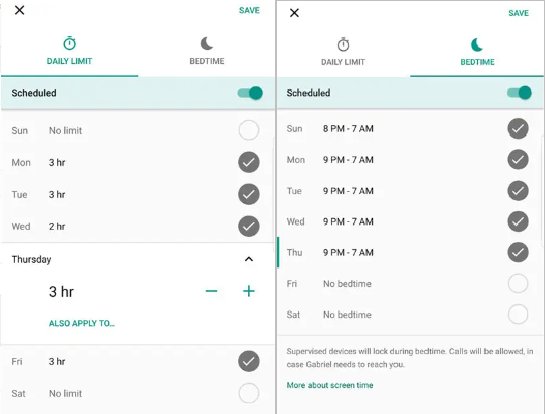
Pasos para bloquear y desbloquear aplicaciones y evitar que sean omitidas
Si tu hijo es adicto o está expuesto a contenido inapropiado en una aplicación, puedes bloquearla. Incluso podrías bloquearla como medida disciplinaria si no lo cambiaste al configurarlo. La función también se puede utilizar para revertir el bloqueo de la aplicación.
- Paso 1. Abre la aplicación Family Link en tu iPhone.
- Paso 2. Selecciona la cuenta o el perfil del niño.
- Paso 3. Haz clic en el icono Aplicaciones instaladas.
- Paso 4. Selecciona la aplicación que deseas bloquear o haz clic en más para ver todas las aplicaciones.
- Paso 5. Elige Bloquear para inhabilitar el uso de una determinada aplicación. También puede revertir eligiendo Sin límite o Permitir siempre.
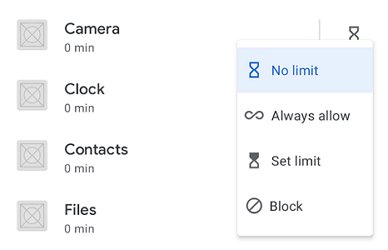
Para asegurarte de que tu hijo no omita ni altere la configuración de restricción de la aplicación, sigue estos pasos.
- Paso 1. Abre la aplicación en tu iPhone.
- Paso 2. Selecciona la cuenta o el perfil del niño.
- Paso 3. Haz clic en el icono de la Tarjeta del dispositivo.
- Paso 4. Selecciona Ver configuración y luego haz clic en la opción Permisos de la aplicación.
- Paso 5. Completa el proceso haciendo clic en Solo padres.
Pasos para bloquear contenido inapropiado
No puedes bloquear el acceso a contenido inapropiado en el dispositivo de tu hijo a través de la aplicación Family Link. Google permite esta función en algunas aplicaciones como Chrome, YouTube y Búsqueda.
Pasos para restringir el acceso a sitios web
De manera similar a bloquear aplicaciones, puedes restringir el acceso a un sitio web. Al restringir el acceso a un sitio web, tu hijo no podrá utilizarlo. Utiliza estos pasos para restringir el acceso a un sitio web.
- Paso 1. Abre la aplicación en tu iPhone.
- Paso 2. Selecciona la cuenta o el perfil del niño.
- Paso 3. Haz clic en Controles Restricciones de contenido Google Chrome.
- Paso 4. Hay tres opciones en la sesión de Sitios administrados: Permitir todos los sitios, Intentar bloquear sitios explícitos o Permitir solo sitios aprobados.
- Paso 5. Si marcas Intentar bloquear sitios explícitos, también puedes hacer clic en Agregar un sitio web y luego agregar el sitio web que deseas bloquear.
- Paso 6. Completa el proceso haciendo clic en Cerrar en la parte superior izquierda de tu pantalla.
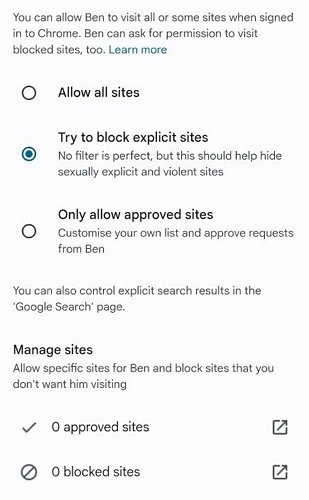
Pasos para ver informes de actividad
Puedes realizar un seguimiento de los detalles sobre el teléfono de tu hijo. Uno de esos detalles es saber cuánto tiempo ha estado en uso el teléfono, las aplicaciones abiertas y el tiempo de uso de cada aplicación. Sin embargo, las estimaciones no incluyen las aplicaciones que se ejecutan en segundo plano. Aquí se explica cómo acceder a tu informe de actividad
- Paso 1. Abre la aplicación en tu iPhone.
- Paso 2. Selecciona la cuenta o el perfil del niño.
- Paso 3. Haz clic en el icono Actividad de la aplicación.
- Paso 4. Selecciona la opción Configuración y luego toca Activar actividad de la aplicación.
- Paso 5. Después de un tiempo, el informe de actividad aparecerá en la sección Actividad de la aplicación.
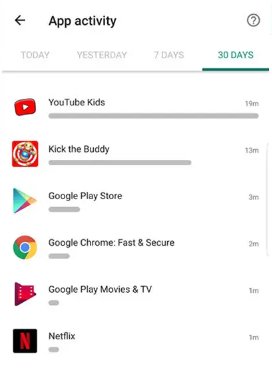
Pasos para verificar la ubicación y establecer geovallas
La función de ubicación y geovallas permite a los padres monitorear el movimiento de sus hijos. Aquí se explica cómo usarlo.
- Paso 1. Abre la aplicación en tu iPhone.
- Paso 2. Selecciona la cuenta o el perfil del niño.
- Paso 3. Haz clic en el icono Ubicación.
- Paso 4. Selecciona la opción Configuración y activa el seguimiento de ubicación.
![]()
Cómo eliminar Family Link en iPhone
Si tu hijo ha cumplido 13 años u otra edad determinada, o deseas usa otras alternativas, o por cualquier otro motivo posible, debes eliminar Family Link. Estos son los pasos que puedes seguir:
- Paso 1. Sigue la guía paso a paso para eliminar el dispositivo de tu hijo de todas las cuentas Family Link que se utilizan para configurar el control parental.
- Paso 2. Abre Family Link en el dispositivo de tu hijo para confirmar si todavía está siendo supervisado.
- Paso 3. Después de confirmar que el dispositivo ya no está siendo monitoreado, elimina la aplicación de todos los dispositivos relacionados.
Alternativa de Family Link para controles parentales en iPhone
Solo podemos usar Family Link para configurar controles parentales en dispositivos Android y Chromebooks. Si tus hijos usan un iPhone, puedes usar tiempo de pantalla. Además, es una herramienta funcional de control parental con funciones restringidas. Puedes utilizar una herramienta más potente como AirDroid Parental Control para proteger a tus hijos en dispositivos Android.
Tiempo frente a la pantalla
La función tiempo de pantalla (o tiempo frente a la pantalla) permite a los padres establecer restricciones de contenido y privacidad en el iPhone. Además, puedes utilizar la función Compartir en familia para agrupar o sincronizar todos tus dispositivos Apple. Esta función permite que hasta seis miembros de la familia compartan servicios.
A través de Family Sharing, pueden compartir suscripciones, compras dentro de la aplicación, compartir ubicaciones y mucho más. La función tiempo de pantalla también te permite evitar compras en iTunes y App Store. Otras características de tiempo de pantalla son:
No permitir aplicaciones y funciones integradas: sin deshabilitar la aplicación, puedes ocultarla temporalmente de la pantalla de inicio.
Restricciones de contenido: puedes utilizar la función para controlar vídeos, música y otros contenidos de televisión con contenido explícito.
Evitar contenido web: evita que tu navegador web y otras aplicaciones accedan a contenido para adultos.
Restringir la búsqueda de Siri y Game Center: puedes establecer qué contenido puede buscar Siri en tu dispositivo y qué funciones de Game Center están permitidas en tus dispositivos.
AirDroid Parental Control
AirDroid Parental Control es una aplicación de control parental muy venerada debido a varias características. Por ejemplo, puedes utilizar la función de tiempo de pantalla para limitar el tiempo que pasa en el teléfono en general o en aplicaciones específicas. Es una aplicación fácil de usar con una interfaz intuitiva para que los padres monitoreen y administren las actividades en línea de sus hijos. Algunas otras características de la aplicación se destacan a continuación.
Monitoreo en vivo: supervisa el entorno del teléfono de tus hijos y la pantalla en vivo de forma remota.
Alerta instantánea: recibe una alerta cuando tu hijo intente abrir una aplicación o un sitio web bloqueado o participe en contenido inapropiado, o llegue o salga de algunas zonas especiales.
Seguimiento de ubicación: sigue la ubicación de tu hijo en tiempo real para saber dónde está.
Informe de actividad: visualiza el historial de uso del teléfono de tu hijo, incluidas las aplicaciones a las que ha accedido, cuánto tiempo ha estado en uso su teléfono y otros detalles.
Límite de uso y acceso: puedes establecer el límite de tiempo que deseas que el teléfono de tu hijo esté en uso. Puedes bloquear el acceso al teléfono, las aplicaciones o los sitios web de tu hijo.
Pensamientos finales
Es esencial mantener controlado el dispositivo Android de tu hijo. Sin embargo, es posible que debas ejercer control si el niño no se porta bien online. Por eso, Google creó la aplicación Family Link para que los padres puedan monitorear y controlar lo que sucede en los teléfonos inteligentes de sus hijos.
Desconocido para muchos usuarios de iPhone, esta aplicación también está disponible para su uso a través de iPhone. Es por eso que esta publicación explora los criterios de compatibilidad y los pasos para usar Family Link en iPhone. Sin embargo, es posible que desees utilizar una herramienta de control parental más funcional como AirDroid Parental Control.











Deja una respuesta.